DataNumen Outlook Password Recovery V1.1.0.0 英文安装版
DataNumen Outlook Password Recovery是一款操作简单的outlook密码恢复工具,如果你的outlook文件不小心丢失了,可以尝试通过这款工具来进行修复,如果你忘记了密码的加密PST文件,那么这个工具,你可以很容易地恢复密码,并访问PST文件中的内容。
很多用户在使用win10系统时都会发现一个问题,即win10的暗模式并不理想,但是我们可以使用自己的设置使暗模式更好~
1、打开Win10深色主题(Win10内置)
从Win10 v1809版开始,微软就已经为Win10内置好一个系统级暗黑主题。
通过“设置”→“个性化”→“颜色”→“深色”,即可切换到“暗黑模式”。
不过Win10的这个暗黑并不完善,目前仅作用于开始菜单、资源管理器、UWP几个地方,很多地方都没有覆盖。
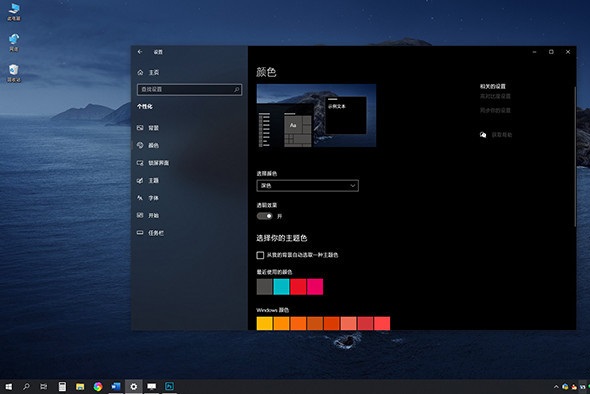
2、修改主题色(Win10内置)
Win10的暗黑主题会修改开始菜单,但不会对图标背景做调整,因此常常会呈现出一种菜单深色、图标亮色的怪异效果!
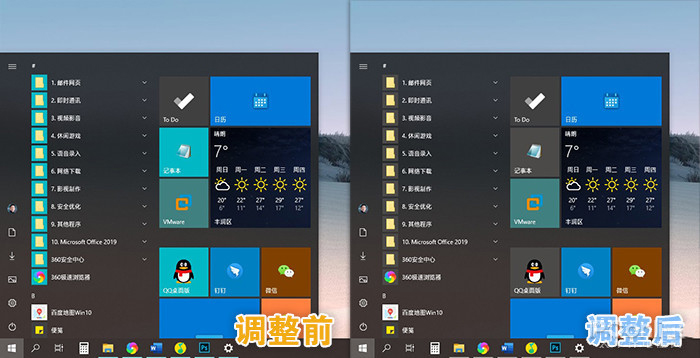
解决方法是在“设置”→“个性化”→“颜色”中,将主题色改为深色。修改完成后,最好也将“‘开始’菜单、任务栏和操作中心”、“标题栏和窗口边框”前面的复选框取消,这样可以让深色的效果更明显!
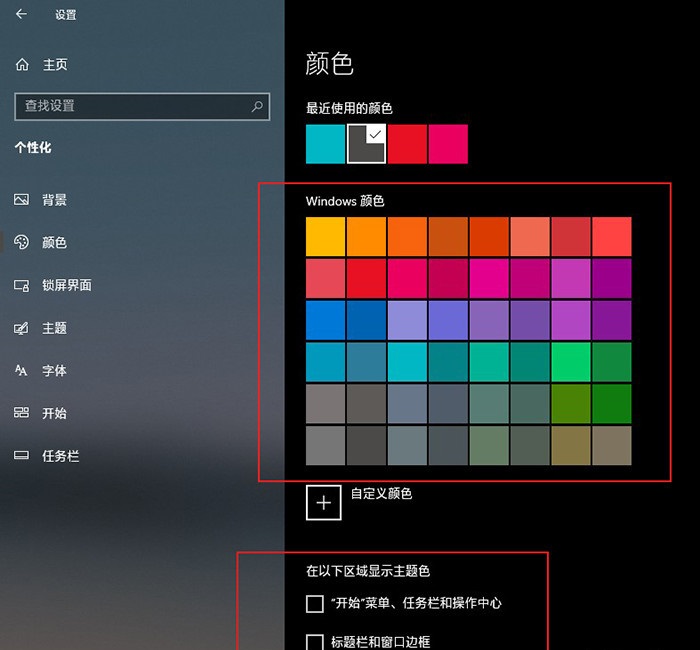
3、自动切换明/暗模式(Auto Dark Mode)
Win10的暗色主题并不支持自动切换,每次点击非常麻烦,我们可以借助一款小软件Auto Dark Mode,让系统实现自动化明/暗切换。
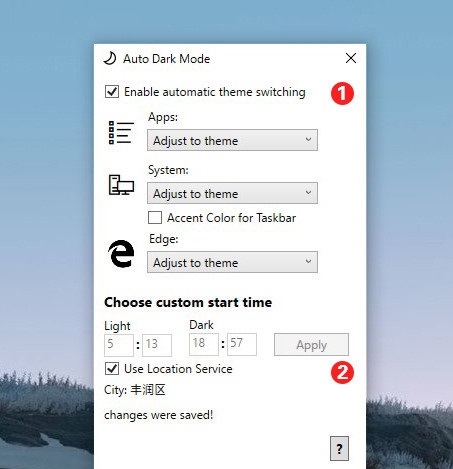
软件设置很简单,只要勾选“Enable automatic theme switching”、“Use Location Service”复选框,即可实现主题的定时自动切换(根据所在地日出/日落时间)。此外你也可以手工指定切换范围(主题、应用),以及自动切换时间。
4、浏览器夜间模式(Dark Reader)
Microsoft Edge的夜间模式,也是属于半吊子型的。
尽管可以在“设置”→“外观”→“主题”中,将主题设为“深色模式”,却不会对网页起作用,晚上用起来还是很刺眼的。
我们也可以使用其它浏览器,进行暗黑模式的设置。
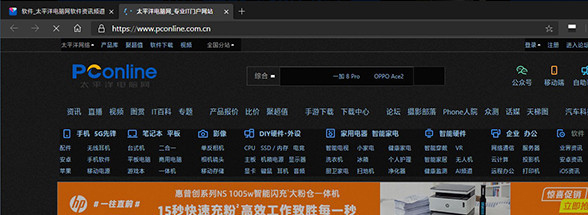
5、时通讯软件(QQ)
QQ并未内置夜间模式,但我们可以通过将主题设置为“黑色”,并将透明度调至最大,来模拟暗黑模式效果。处理完成后,整个界面会呈现暗色,聊天窗口也会相应发生改变,实际效果还是不错的。
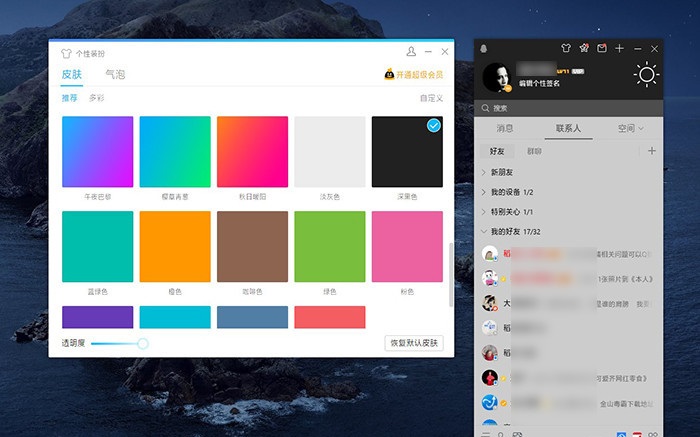
QQ的暗色处理
6. 办公软件(WPS)
微软Office不支持暗黑模式,只有一个勉强挨点边的“黑色主题”。不过我们可以尝试另一款国产办公软件——WPS。
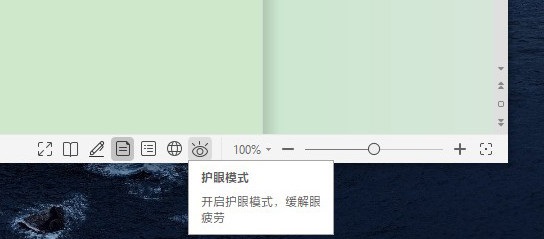
WPS中的护眼模式
WPS的护眼功能位于状态栏右侧,点开后整个屏幕会呈现豆绿色,长时间观看也不会眼酸。此外,它还有一个专门为夜猫子准备的“午夜”皮肤,和护眼功能配在一起效果很棒!
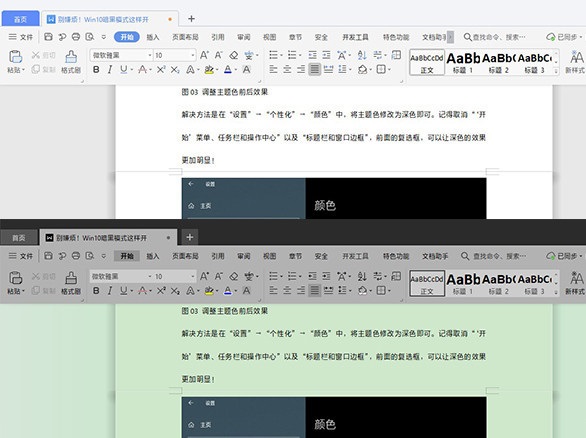
7、调整屏幕亮度
可以直接调整屏幕亮度,也可以使用其它辅助软件进行亮度的调整设置等。
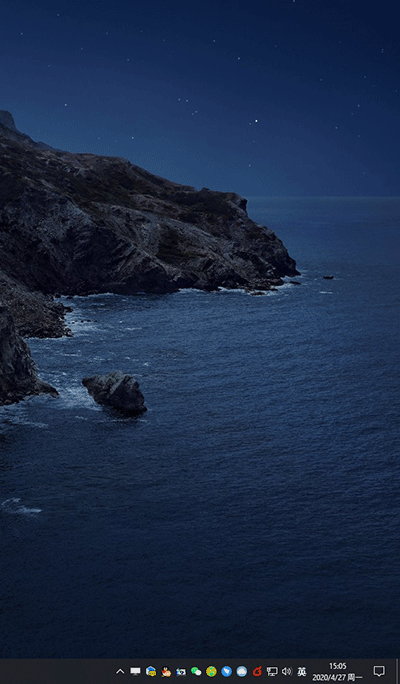
以上就是微软win10暗黑模式不好用? 七招立即拯救暗黑模式的所有内容了,更多使用技巧都可关注系统520进行查看哦
热门教程 周 月
联想电脑Win10摄像头用不了怎么办?
7次 2电脑自动待机如何解决?高手教你设置禁止Windows电脑自动待机
7次 3Win10加入Windows预览体验计划失败错误码0x800BFA07怎么办?
6次 4Win10怎么取消开机pin登录?取消开机pin登录教程
6次 5Win10小娜没用了,一招帮你轻松删除
6次 6Wps自动保存怎么设置
6次 7Win10系统Win快捷键不能用修复方法
5次 8怎么使用WPS制作身份证的数字格子?
5次 9Win7旗舰版系统安装驱动提示“无法启用这个硬件”怎么回事?
5次 10Win10专业版中如何禁用快速用户切换功能?
5次Win10 KB5005033怎么卸载 Win10 KB5005033卸载方法
16次 2万能Win11激活秘钥分享 Win11免费激活码
13次 3Windows11正式版什么时候推送?Win11更新推送时间
9次 4Win10安装icloud失败怎么回事?安装icloud失败解决教程
9次 5Win7旗舰版笔记本怎么进入Bios?
9次 6Win10无法连接打印机并提示0x00004005错误代码怎么办?
9次 7Win11怎么开启虚拟化功能 Win11电脑BIOS/UEFI启用虚拟化
9次 8怎么避开Steam启动游戏?免Steam启动游戏教程
9次 9如何升级Win11系统 最全的Win11升级方法汇总
8次 10随身乐队怎么导出录音文件?随身乐队导出录音文件的方法
8次最新软件